OS X MountainLionインストールガイド
OS X Mountain Lion(10.8)は、いくつかのインストールオプションをサポートしています。 Mountain Lionインストーラーを起動したときにはっきりしない場合がありますが、OSのクリーンインストールまたはアップグレードインストールを実行できます。
Mountain Lionは、スタートアップドライブ、 内部パーティション またはボリューム、またはほとんど 外付けドライブ あなたが持っているかもしれません。
別のオプションは、DVD、USBフラッシュドライブ、または別のストレージデバイスで実行できるインストーラーの起動可能なコピーを作成することです。 この選択により、オペレーティングシステムを再インストールする必要がある場合に備えて、バージョンを手元に置いておくことができます。

DENNISAXER写真/ゲッティイメージズ
OS X MountainLionの最小要件
OS X MountainLionには いくつかの特別なニーズ これにより、一部の古いIntelMacでの実行が妨げられます。 実行できる一部のMacでも OS X Lion MountainLionの最小要件を満たしていない可能性があります。
MountainLionにアップグレードできるデバイスは次のとおりです。
- iMac:2007年半ばから2020年
- MacBook:2008年後半のアルミニウム、2009年初頭以降
- MacBook Pro:2007年半ば/後期以降
- MacBook Air:2008年後半以降
- Mac mini:2009年初頭以降
- Mac Pro:2008年初頭以降
- Xserve:2009年初頭
ただし、適切なデバイスを用意するだけでは不十分です。 お使いのマシンには、満たす必要のあるいくつかの最小要件もあります。
- OS X Snow Leopard(10.6.8)またはOS X Lion(10.7)を搭載したMac
- 少なくとも2GBのRAM
- 8GBの使用可能なスペース
準備:ターゲットドライブにエラーがないか確認します
OS X Mountain Lionで使用する予定のインストール方法に関係なく、まず、次のことを確認してください。 ターゲットドライブは健全です、エラーがなく、すぐに失敗する可能性はほとんどありません。
起動ドライブを簡単にチェックする方法は次のとおりです。
-
開ける ディスクユーティリティ から ユーティリティ のフォルダ アプリケーション.

-
左側のペインでドライブをクリックします。
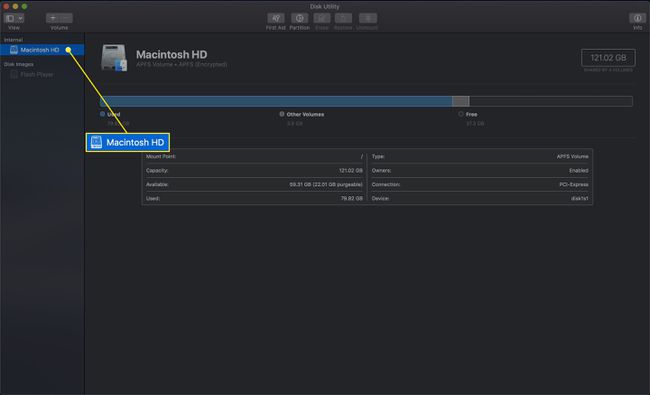
-
クリック 応急処置.
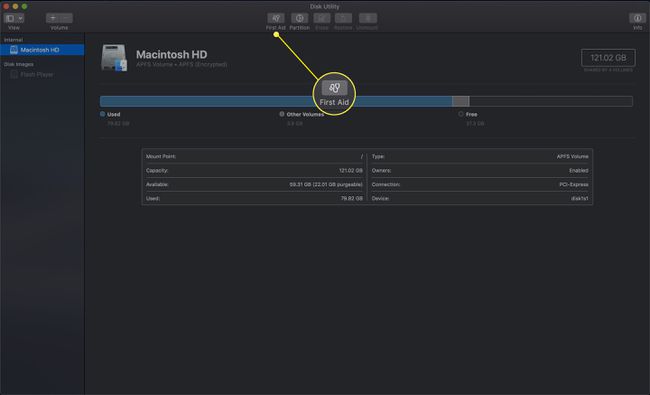
-
選択する 走る 表示されるウィンドウで。
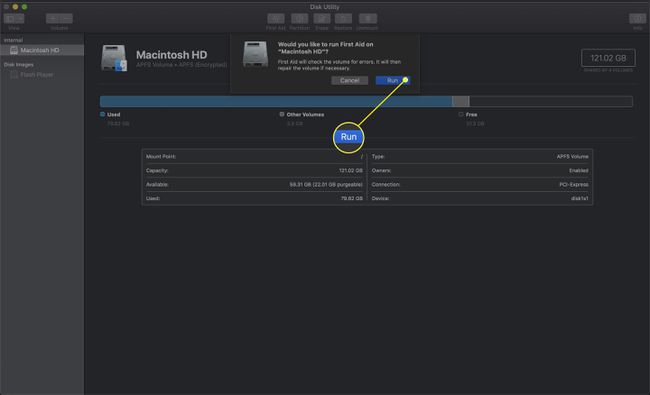
-
ディスクユーティリティがドライブをチェックしている間、ドライブがロックされることを通知するメッセージが表示される場合があります。 警告を読み、クリックします 継続する.
![[続行]を選択します。](/f/2991e8e72ba71afd2236f9033d902202.jpg)
応急処置が実行され、見つかった問題があれば報告されます。
アップグレードする前にMacをバックアップしてください
新しいOSへのアップデートを急いでいる人は、最初にバックアップするのを忘れることがよくあります。 OS X Mountain Lionのインストールを開始する前に、 データとアプリをバックアップします. どのバックアップ方法を選択してもかまいません。 いくつかの人気のあるオプションは タイムマシン、 あなたの お気に入りのサードパーティのバックアップアプリケーション、または起動ドライブとそのすべてのデータのクローン。
重要なことは、インストール中またはインストール後に問題が発生した場合に備えて、現在のバックアップを作成することです。 インストールプロセス中に電源が切れたため、バックアップを実行するためにインストールを数分間遅らせることは、データを再作成するよりも優れています。
スタートアップドライブにOSX MountainLionのクリーンインストールを実行する方法
NS OS X MountainLionのクリーンインストール その結果、古いユーザーデータやアプリのないクリーンなMacが実現します。これは、新たなスタートです。
起動しないドライブにOSをインストールすることもできます。 最初に起動可能なメディアを作成する必要があるこのプロセスとは異なり、非起動ドライブへのクリーンインストールに必要な特別な手法はありません。
ターゲットは起動ドライブであるため、最初にドライブを消去する必要があります。これにより、OS X MountainLionインストーラーが消去されます。 このキャッチ22を回避するには、インストーラーの起動可能なコピーを作成し、それを使用して空のドライブにOSをインストールします。
起動可能なインストーラーのコピーを作成する方法
このオプションの手順 MountainLionインストーラーの起動可能なコピーを作成します. これを使用すると、Macの起動ドライブにMountain Lionのクリーンインストールを実行したり、起動して実行したりできます。 ディスクユーティリティ およびその他の緊急ツール。
Mountain Lionの起動可能なコピーは、DVDを含む任意の起動可能なメディアに作成できます。 USBフラッシュドライブ、および外部ボリューム。
